Google Meet’ten ücretsiz görüntülü görüşme

Google Meet artık 100 kullanıcaya kadar ücretsiz görüntülü grup görüşme yapma imkanı veriyor. Daha önceleri G-Suit işletme müşterileri tarafından kullanılabilen hizmet şimdilik 30 Eylüle kadar ücretsiz olacağı bildirildi.
Google Meet’in ücretsiz sürümü için toplantılar 60 dakika sınırlı olacak olup 30 eylülden sonra sınır olmayacağı söyleniyor. Süre sınırı olmadan da ücretsiz kullanılıp kullanılmayacağı hakkında henüz bir açıklama bulunmuyor.
Google Yöneticileri “Şimdi her zamankinden daha fazla görüntülü görüşmeye ihtiyaç duyuyoruz; ister ekip arkadaşlarıyla çalışıyor, ister sağlık uzmanlarıyla konuşuyor, sevdiklerinizle görüşüyor, ister evde eğitim için video toplantılarının gücünü gördük” açıklamasını yaparak yapısını değiştirmeye karar verdi. “Bizi birbirimize bağlı tutan teknoloji – ayrı olsak bile – bizi güvenli, üretken ve birlikte tutar” diye ekledi.
Google Meet nasıl kullanılır?
Bilgisayarlar ve mobil araçlarla bağlanabileceğiniz bu hizmet için bir G-Mail e-posta hizmetine ihtiyaç duyacaksınız. G-Mail hizmetine girdikten sonra kenar çubuğunda bulunan toplantı başlat seçeneğini tıklayıp sohbeti başlatabilirsiniz. Görüntülü toplantı için hemen katıl seçeneği ile başlatıp linki verdiğiniz diğer kullanıcılar ile hızlıca görüşmeye başlayabilirsiniz.

G-Mail de görüşme başlatma 
Meet üzerinden görüşme başlatma 
Takvim uygulamasından görüşme başlatma 
Mobil cihazlardan görüşme başlatma
Aynı şekilde toplantıyı Google takvim hizmetinden veya Google Meet hizmetinden de başlatabilirsiniz. Video ayarlarını özelleştirebileceğiniz gibi toplantıya katılan katılımcıları görüntüleyebileceğiniz kişiler sekmesi, canlı olarak yazışabileceğiniz bir sohbet sekmesi de mevcut olan programda istemediğiniz katılımcıyı kaldırıp toplantıyı kayıt edip kullanıcıların mikrofonunu kapatıp açma seçenekleriyle toplantılarınızı daha etin bir şekilde sürdürebilirsiniz.
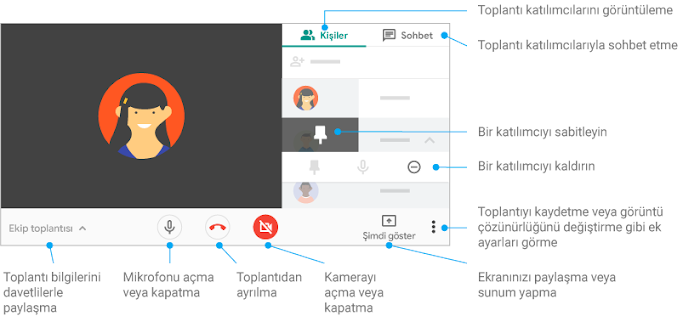
Başka katılımcılar ekleyin kutusunda aşağıdaki işlemlerden birini yapabilirsiniz:
- Toplantı kodunu başka bir kullanıcıyla paylaşmak için Katılma bilgilerini kopyala‘yı tıklayıp bağlantıyı eklemek istediğiniz kullanıcılar ile paylaşın.
- E-posta göndererek davet etmek için Kullanıcı ekle‘yi tıklayıp e-posta adresini girin ve Davetiye gönder‘i tıklayın.
- Bir kullanıcıyı toplantıya katılmaya telefonla davet etmek için Kullanıcı ekle‘yi, ardından Sesli Arama‘yı tıklayıp telefon numarasını girmeniz yeterli olacaktır.
- Kullanıcıları Gmail’de bulunan kenar çubuğundaki toplantıya katıl seçeneği ile davet edebilir veya bir toplantı kodunu girip açılmış olan toplantıya dahil olabilirsiniz.



